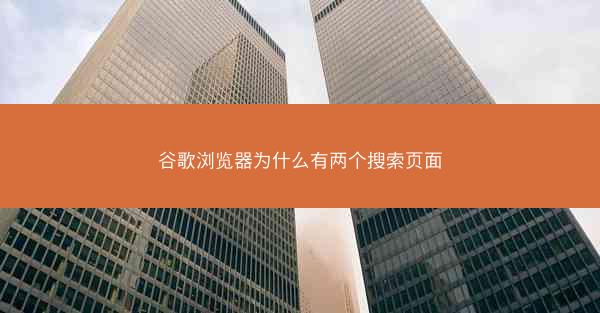
在日常生活中,许多用户在使用谷歌浏览器时可能会发现浏览器中存在两个搜索页面,这可能会引起一些困惑。本文将探讨为什么谷歌浏览器会出现两个搜索页面的情况,并分析其背后的原因。
原因一:浏览器扩展插件
谷歌浏览器中出现两个搜索页面的一个常见原因是用户安装了多个搜索插件。这些插件可能会在浏览器的工具栏或地址栏中添加额外的搜索框,导致用户在搜索时看到两个搜索页面。
原因二:浏览器设置问题
浏览器设置也可能导致出现两个搜索页面。例如,用户可能在无意中更改了默认的搜索引擎设置,或者设置了多个搜索引擎作为备选搜索。
原因三:浏览器缓存问题
浏览器缓存是存储网页数据的一种机制,以加快网页加载速度。有时,缓存中的数据可能会导致浏览器显示两个搜索页面。清除浏览器缓存可能会解决这个问题。
解决方法一:检查扩展插件
如果用户怀疑是扩展插件导致的问题,可以按照以下步骤操作:
1. 打开谷歌浏览器的扩展程序页面(chrome://extensions/)。
2. 关闭或删除不必要的搜索插件。
3. 重启浏览器,查看问题是否解决。
解决方法二:重置浏览器设置
如果问题仍然存在,可以尝试重置浏览器的设置:
1. 打开谷歌浏览器的设置页面(chrome://settings/)。
2. 在高级部分,找到恢复和清除浏览器设置。
3. 点击重置设置按钮,按照提示完成操作。
解决方法三:清除浏览器缓存
清除浏览器缓存可以帮助解决由缓存引起的问题:
1. 打开谷歌浏览器的设置页面(chrome://settings/)。
2. 在隐私和安全部分,找到清除浏览数据。
3. 选择要清除的数据类型,例如缓存和网站数据。
4. 点击清除数据按钮,完成操作。
谷歌浏览器中出现两个搜索页面的情况可能是由于扩展插件、浏览器设置或缓存问题引起的。通过检查扩展插件、重置浏览器设置和清除浏览器缓存等方法,用户可以有效地解决这个问题。了解这些原因和解决方法有助于用户更好地管理和维护自己的浏览器。
谷歌浏览器作为全球最受欢迎的浏览器之一,其稳定性和易用性得到了广泛认可。了解并解决浏览器中出现的问题,有助于用户更加顺畅地使用谷歌浏览器,享受网络带来的便利。